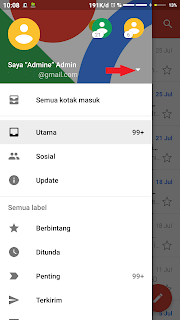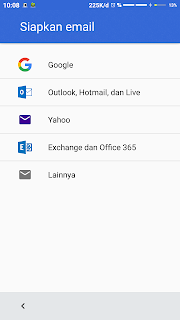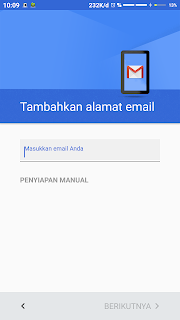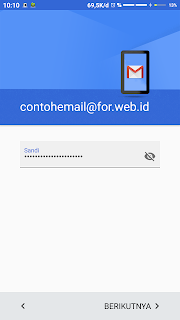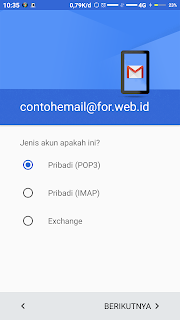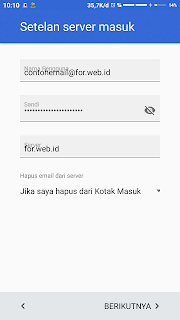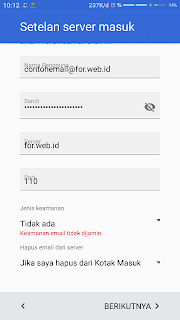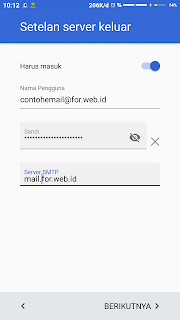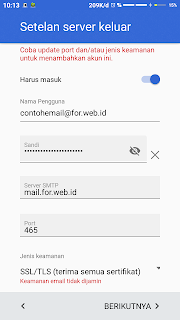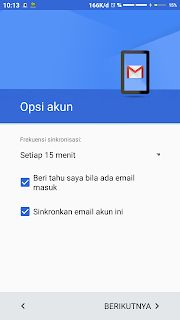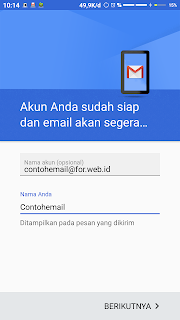For.web.id - Pada kesempatan kali ini akan saya bahas tentang membuat email pada aplikasi Handphone khususnya
Android, menyambung pembahasan saya dahulu yang membahas tentang
membuat email dengan aplikasi email bawaan dari HP, saat ini 26/07/2018 saya coba create email menggunakan aplikasi Email bawaan dari hp terjadi eror, nah untuk alternatifnya sesuai pembahasan kali ini yaitu
membuat email domain menggunakan aplikasi Gmail, (Jika belum memiliki
aplikasi Gmail bisa anda download di
Play Store). Jika anda memiliki domain hosting dan ingin membuka email tersebut dari HP (dengan catatan anda telah
membuat akun email tersebut di hosting/cpanel anda misalkan: cotohemail@for.web.id).
Berikut cara membuat akun email / add account email :
*Buka aplikasi
Gmail (bila belum ada bisa download dan instal disini
Gmail Play Store)
*Klik tanda panah kemudian Tambahkan akun (Gambar 1)
*Pilih Lainnya
*Masukan email anda (tulis lengkap, misal : contohemail@for.web.id)
*Masukan pasword (tulis sesuai pasword email yang anda buat di cpanel hosting anda)
*Pribadi POP3 (Recomendasi POP3)
Setelan server masuk/incoming mail server (Gambar 6)
*Masukan nama pengguna/email anda (tulis lengkap, misal : contohemail@for.web.id)
*Masukan pasword (tulis sesuai pasword email yang anda buat di cpanel hosting anda)
*Pada kolom Server : isi nama domain anda, misal: for.web.id)
*Setelan server masuk/incoming
(Pada kolom Server : Bisa menggunakan ipServer/NamaServer/DomainSaja/mail.domain anda
- misal: mail.for.web.id atau for.web.id) Recomendasi: NamadomainSaja.com
*Port (110) Untuk port default saja
*Jenis keamanan pilih saja none (agar tidak muncul pesan eror)
*Hapus email dari server (Opsional, Pilih sesuai kebutuhan anda, Hapus/Never)
Setelan server keluar/Outgoing mail server (Gambar 8)
*Masukan nama pengguna/email anda (tulis lengkap, misal : contohemail@for.web.id)
*Masukan pasword (tulis sesuai pasword email yang anda buat di cpanel hosting anda)
*Server SMTP
(Bisa menggunakan ipServer/NamaServer/mail.domain anda - misal: mail.for.web.id)
Recomendasi: mail.namadomainAnda.com
*Bila muncul eror (Pilih jenis keamanan : SSL/TLS terima semua sertifikat)
*Port (465)
Frekuensi sinkronisasi (Gambar 10)
*Setiap 15menit
(Setiap 15menit mensinkronkan antara server dan hp anda, Pilih sesuai kebutuhan)
*Ceklist Beritahu saya bila ada email masuk
*Ceklist Sinkronkan email akun ini
*Nama akun (Opsional, misal: contohemail@for.web.id)
*Nama anda (Ditampilkan pada pesan yang dikirim)
Selengkapnya bisa dilihat pada gambar dibawah ini.
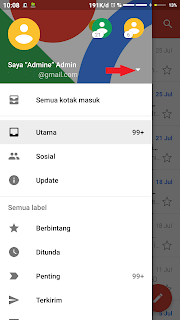
=>>
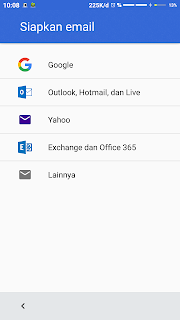
Gambar 1. Gambar 2.
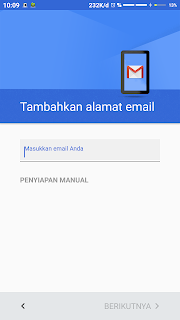
=>>
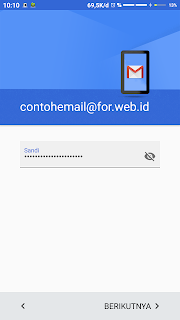
Gambar 3. Gambar 4.
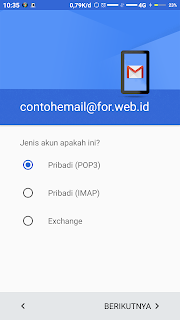
=>>
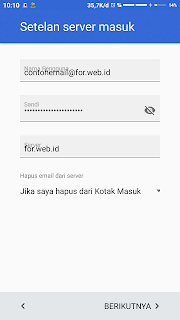
Gambar 5. Gambar 6.
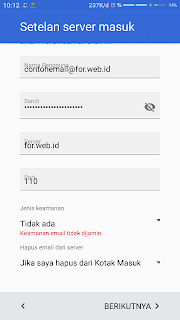
=>>
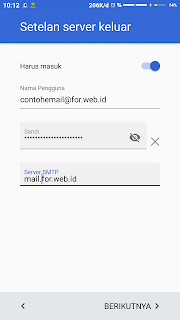
Gambar 7. Gambar 8.
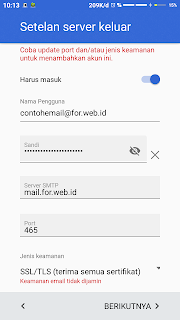
=>>
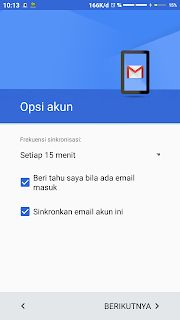
Gambar 9. Gambar 10.
Gambar 11.
Baca juga:
Apa itu domain dan hosting?
Create email di HP Iphone
Cara membuat email hosting atau email sesuai nama domain